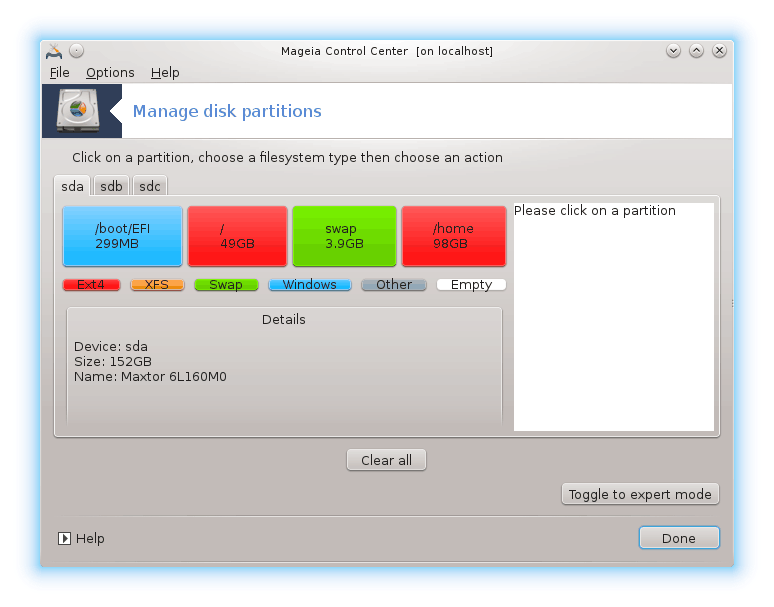За допомогою цієї сторінки ви зможете переглянути вміст всіх дисків комп’ютера і ознайомитися з пропозиціями майстра поділу на розділи DrakX щодо місця встановлення Mageia.
Перелік пунктів у наведеному нижче списку залежатиме від комплектації комп’ютера та вмісту дисків.
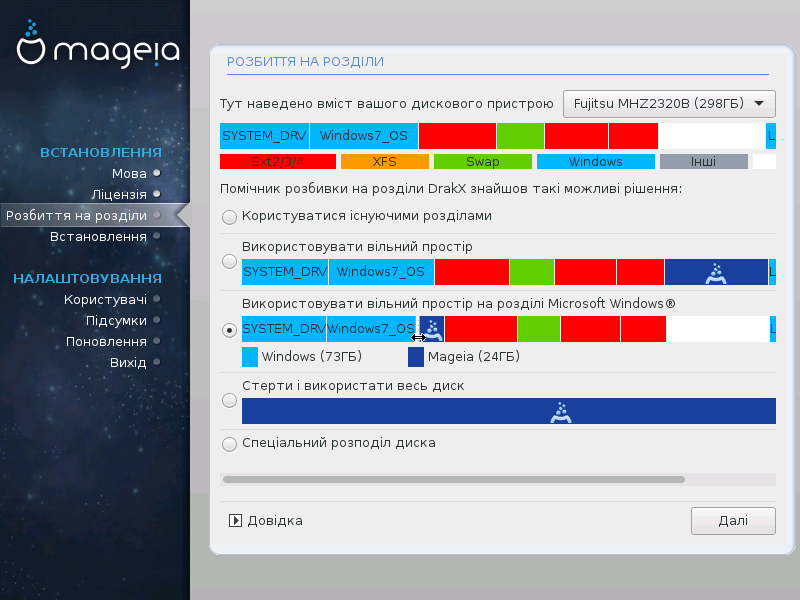
Основні параметри
Користуватися існуючими розділами
Цим варіантом можна буде скористатися, якщо на диску буде виявлено сумісні з Linux розділи, якими можна скористатися для встановлення системи.
Використовувати вільний простір
Цим варіантом можна буде скористатися, якщо на вашому диску є вільне місце, достатнє для встановлення нової системи Mageia.
Використовувати вільний простір на розділі Microsoft Windows®
Якщо на розділі із Windows є вільне місце, засіб встановлення може запропонувати скористатися ним. Цей варіант отримання місця для встановлення Mageia може бути корисним, але у разі його використання ви ризикуєте втратою даних, тому вам слід врахувати наведене нижче попередження.
Якщо буде вибрано цей варіант, засіб встановлення покаже решту розділу Windows блакитним кольором, а майбутній розділ з Mageia — темно-синім. Розміри розділів буде вказано під ними. Ви можете змінити ці розділи перетягуванням риски між ними за допомогою вказівника миші. Див. наведений нижче знімок екрана.
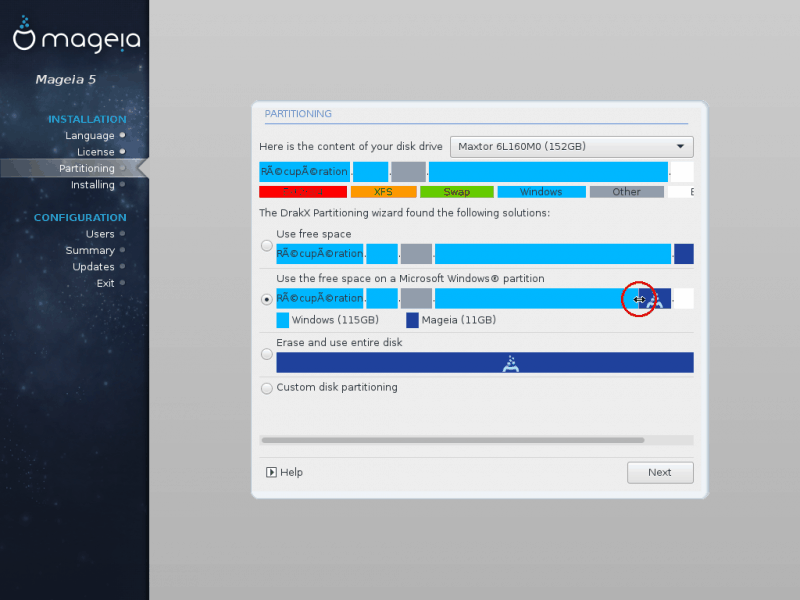
Застереження
Зауважте, що розмір розділу Windows буде зменшено. Цю дію пов'язано із ризиком втратити дані, тому варто зробити резервні копії усіх важливих для вас файлів, перш ніж її виконувати.
Важливо
Розділ має бути «очищено», тобто роботу Windows має бути завершено у штатному режимі під час останнього сеансу, коли ви користувалися цією операційною системою. Крім того, розділ має бути дефрагментовано, хоча дефрагментація і не гарантує повного пересування файлів з місця на диску, яке буде використано для Mageia.
Стерти і використати весь диск
У разі використання цього варіанта для встановлення Mageia буде використано усе місце на диску
Нетиповий поділ диска на розділи
За допомогою цього варіанта ви можете отримати цілковитий доступ до розташування розділів на вашому диску відповідно до ваших уподобань.
Якщо ви не скористалися пунктом Нетиповий розподіл диска, засіб встановлення розподілить доступне місце за такими правилами:
Якщо загалом доступного місця менше за 50 ГБ, буде створено лише один кореневий розділ,
/, окремого розділу для /home створено не буде.Якщо загалом доступного місця понад 50 ГБ, буде створено три розділи
6/19 від доступного місця, але не більше за 50 ГБ, буде віддано розділу
/1/19, але не більше за 4 ГБ, буде віддано розділу резервної пам’яті на диску (
swap)решту (принаймні 12/19) буде віддано розділу
/home
Це означає, що якщо на диску 160 ГБ або більше вільного місця, засобом встановлення буде створено три розділи:
50 ГБ для
/4 ГБ для резервної пам’яті на диску
Решту місця буде віддано під
/home
Примітка
Якщо ви користуєтеся системою з UEFI, ESP (розділ із системою EFI) буде
виявлено автоматично або створено, якщо його ще не існувало, і змонтовано до
/boot/EFI. Пункт Нетиповий поділ
диска є єдиним придатним до вибору, якщо виявлення UEFI було
виконано належним чином.
Якщо ви користуєтеся застарілою системою (відомою як BIOS) із диском GPT, вам доведеться створити розділ для завантаження BIOS, якщо його ще не існує. Розмір розділу приблизно дорівнює 1 МіБ, він не матиме точки монтування. Створити такий розділ за допомогою засобу встановлення системи, вибравши пункт Нетиповий поділ диска, як будь-який інший розділ. Не забудьте вибрати для цього розділу тип файлової системи «Розділ завантаження BIOS».
Докладніші відомості щодо подальших дій можна знайти у розділі DiskDrake.
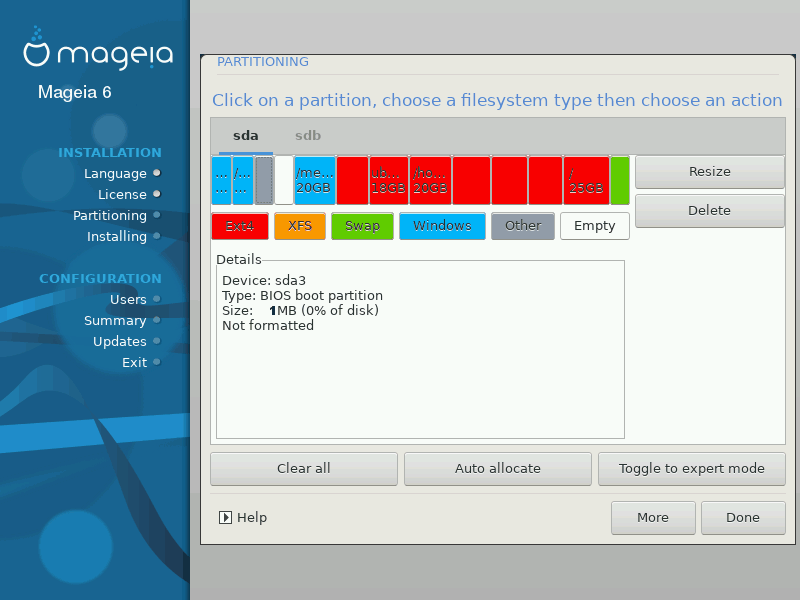
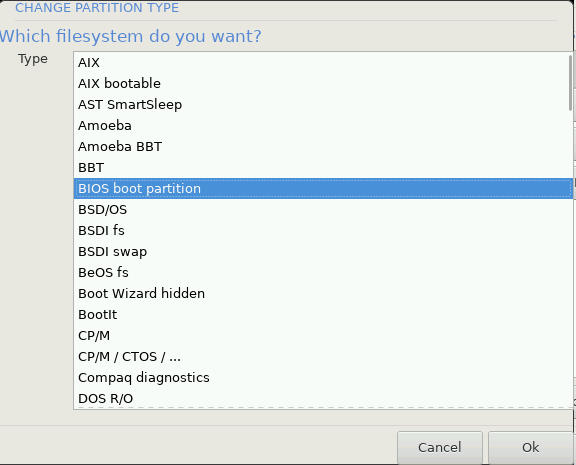
Важливо
У деяких новіших дисках використовуються логічні сектори у 4096 байтів замість попереднього стандарту у 512 байтів на логічний сектор. Через те, що у розробників немає достатнього доступу до відповідного обладнання, належне тестування програми для поділу диска на розділи на таких дисках не виконувалося.
У деяких дисках SSD використовується розмір блоку понад 1 МБ. Радимо вам виконати поділ такого диска на розділи за допомогою альтернативної спеціалізованої програми, наприклад gparted з використанням таких значень параметрів:
Вирівняти до = МіБ
Вільне місце перед (МіБ) = 2
Також слід переконатися, що всі розділи буде створено з парними розмірами у мегабайтах.
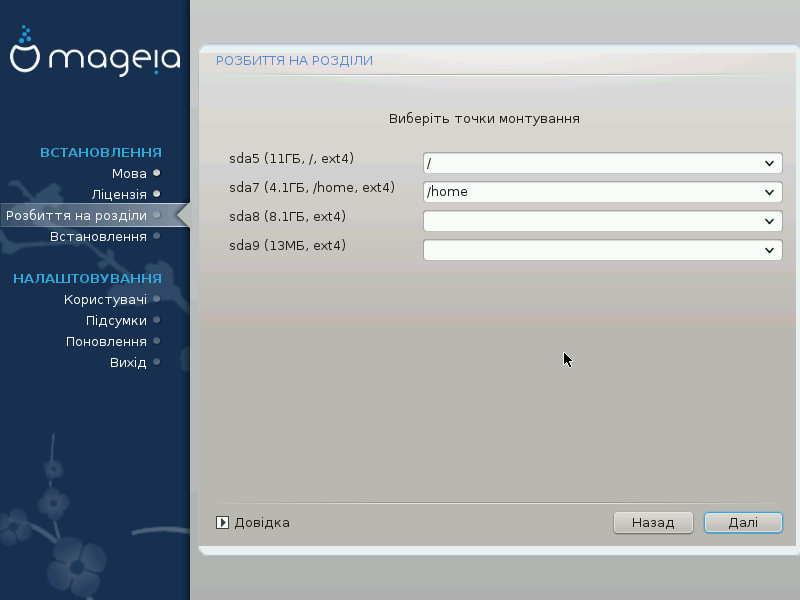
За допомогою цієї сторінки ви можете переглянути список розділів Linux на вашому комп’ютері. Якщо ви не згодні з пропозиціями DrakX, ви можете змінити точки монтування.
Ліворуч від спадних меню буде наведено список доступних розділів. Приклад:
sda— твердий диск, а5— номер розділу, за яким буде вказано (місткість, точку монтування та тип файлової системи) розділу.Якщо у вашій системі багато розділів, за допомогою спадного меню ви зможете вибрати для них різні точки монтування, зокрема такі:
/,/homeі/var. Крім того, ви можете створити власні точки монтування, наприклад/videoдля розділу, на якому зберігатимуться ваші відеофайли або/Data(або якась інша назва) для розділу з даними.Для розділів, доступ до яких за допомогою встановленої системи не здійснюватиметься, ви можете не вказувати точку монтування.
Застереження
Якщо ви внесете тут зміни, не забудьте, що у системі обов'язково має бути
розділ / (корінь).
Підказка
Натисніть кнопку Назад, якщо ви не певні, щодо вибору. Потім натисніть кнопку Спеціальний розподіл диска. У вікні, яке буде відкрито у відповідь, ви зможете натиснути область розділу, щоб переглянути дані щодо типу і розміру розділу.
Якщо ви певні, що точки монтування визначено правильно, натисніть кнопку Далі і визначтеся з тим, слід лише форматувати розділи згідно пропозицій DrakX чи виконати додаткові дії.
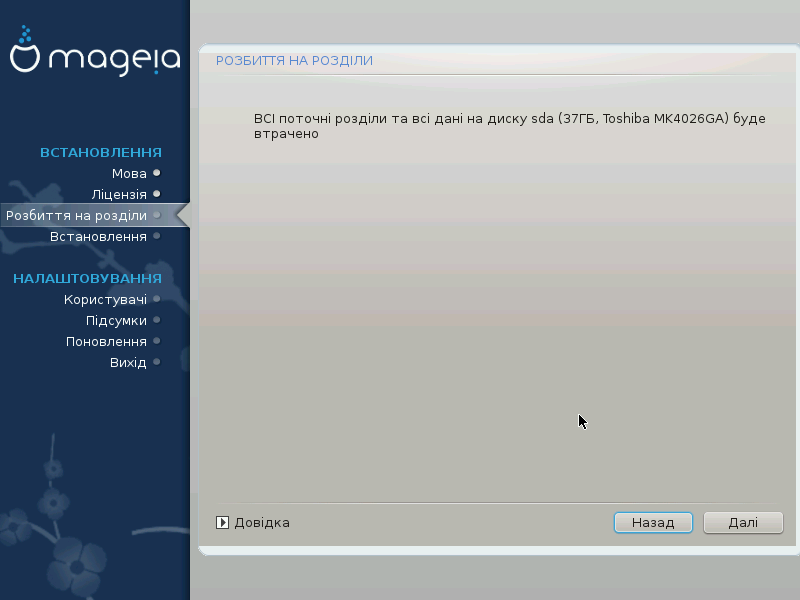
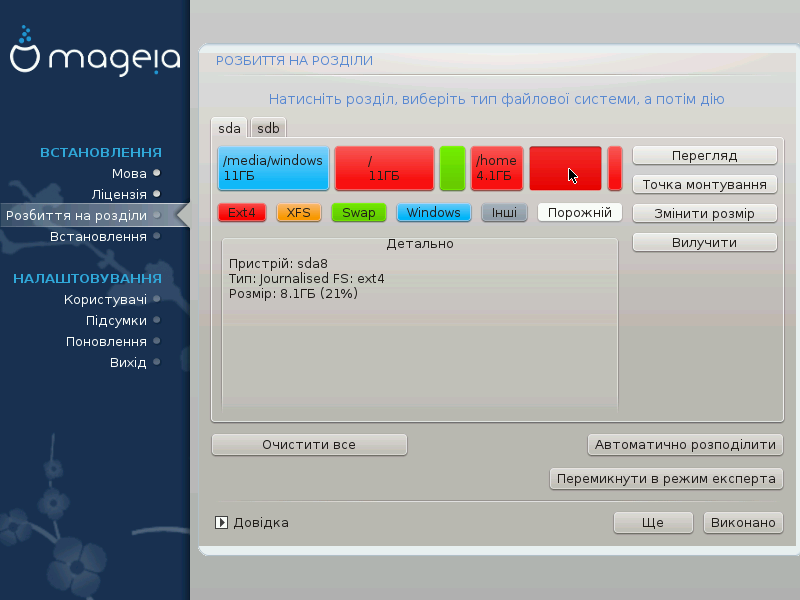
За допомогою цієї сторінки можна визначити компонування розділів у вашій системі. За її допомогою можна вилучати і створювати розділи, змінювати файлові системи на розділах або розміри розділів і навіть переглядати вміст розділів до внесення змін.
Вгорі для кожного виявленого твердотільного диска (або іншого пристрою зберігання даних, зокрема флешок USB) буде показано окрему вкладку, наприклад
sda,sdb,sdcтощо.Щоб виконати будь-яку іншу дію, спочатку позначте область відповідного розділу. Потім перегляньте дані щодо розділу, змініть його файлову систему і точку монтування, розміри чи просто витріть увесь розділ. За допомогою пункту Режим експерта можна отримати доступ до додаткових можливостей, зокрема додавання мітки або вибору типу розділу.
Повторюйте ці дії для всіх відповідних розділів, аж доки все не набуде потрібних вам обрисів. Далі, натисніть кнопку Готово, коли буде вказано потрібні вам параметри.
Застереження
Будьте обережні з пунктом Очистити все, користуйтеся ним, лише якщо ви справді хочете, щоб всі розділи на вибраному носії даних було вилучено.
Якщо на вашому розділі з
/ви хочете скористатися шифруванням, каталог/bootслід зберігати на окремому розділі. Не слід шифрувати каталог/boot, інакше завантаження системи стане неможливим.
Важливо
Якщо ви встановлюєте Mageia у системі із UEFI, переконайтеся, що існує ESP (EFI System Partition) і що її змонтовано до
/boot/EFI(див. нижче).Якщо ви встановлюєте Mageia на застарілій системі з GPT, переконайтеся, що існує розділ BIOS належного типу. Див. знімок, який наведено нижче.
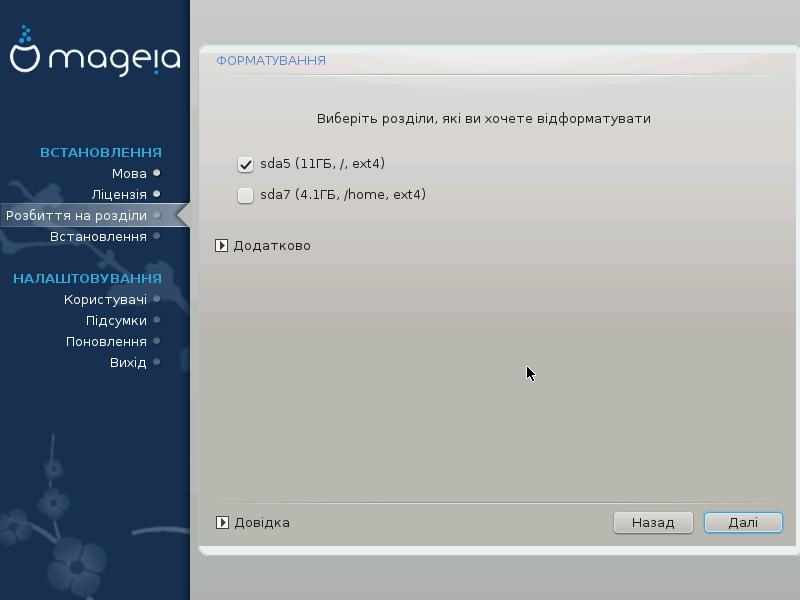
За допомогою цієї сторінки ви можете визначитися з тим, які розділи слід форматувати. Всі дані на розділах, які не позначено для форматування, буде збережено.
Зазвичай, форматування потрібне принаймні для розділів, вибраних DrakX.
Натисніть кнопку Додатково, щоб вибрати розділи, які слід перевірити на так звані пошкоджені блоки.
Підказка
Якщо ви не певні щодо правильності свого вибору, ви можете натиснути кнопку Назад, ще раз кнопку Назад, а потім кнопку Спеціальний, щоб повернутися до основної сторінки. За допомогою основної сторінки ви зможете переглянути поточні параметри розділів.
Якщо ви певні у своєму виборі, натисніть кнопку Далі, щоб продовжити роботу з програмою.